Windows Taskbar Ne Radi u Windows 11 – 6 Rješenja

Saznajte što učiniti kada Windows Taskbar ne radi u Windows 11, uz popis provjerenih rješenja i savjeta za rješavanje problema.
Brzi tehnološki napredak posljednjih godina značajno je smanjio uredsku papirologiju. Ali predstoji još dug put dok svijet ne postane potpuno bez papira. S druge strane, neki su skeptični prema ovoj ideji i sugeriraju da se možda nikada neće ostvariti. Do tada još uvijek moramo koristiti pisače i skenere kada je potrebna papirologija.
Ako posjedujete HP pisač ili skener, ili višenamjenski uređaj , možda ćete povremeno naići na neočekivane pogreške pri skeniranju. Pogledajmo kako možete brzo riješiti probleme sa skeniranjem na HP uređajima.
HP Print and Scan Doctor za Windows zgodan je alat koji vam pomaže da otkrijete i popravite različite probleme koji sprječavaju vaše HP uređaje u ispravnom radu.
Najprije morate preuzeti alat s HP- a, a zatim pokrenuti izvršnu datoteku HPPSdr .
Pokrenite alat, pritisnite gumb Start i odaberite problematičan pisač ili skener.
Zatim možete odabrati Popravi ispis ili Popravi skeniranje .
Ako alat za rješavanje problema vrati crvenu ikonu X, to znači da vaš pisač ne radi ispravno. Slijedite upute na zaslonu da popravite uređaj.
Nekoliko korisnika riješilo je ovaj problem pokretanjem HP-ove aplikacije u načinu kompatibilnosti za Windows 7 ili 8.1. Aplikacija je razvijena na starijim verzijama sustava Windows. Neki manji problemi s nekompatibilnošću mogu se povremeno pojaviti na najnovijim verzijama sustava Windows 10. To bi moglo objasniti zašto se pogreške pri skeniranju javljaju ubrzo nakon instaliranja najnovijih ažuriranja za Windows 10.
Desnom tipkom miša kliknite aplikaciju, idite na Svojstva , kliknite karticu Kompatibilnost i pokrenite aplikaciju u načinu kompatibilnosti za Windows 8.1.
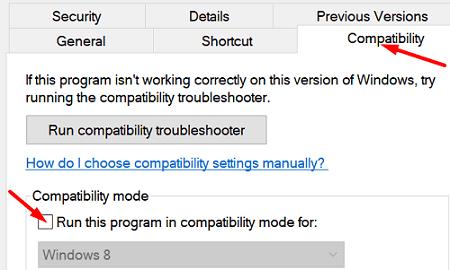
Provjerite imate li na računalu najnovije upravljačke programe pisača. Pokrenite Upravitelj uređaja i pronađite svoj pisač. Ovisno o konfiguraciji vašeg sustava i vezi pisača, možda ćete morati odabrati Drugi uređaji, kontroleri univerzalne serijske sabirnice ili jednostavno odjeljak Pisači.
Dakle, desnom tipkom miša kliknite svoj pisač i odaberite Ažuriraj upravljački program . Provjerite postoji li pogreška. Ako je to slučaj, ponovno desnom tipkom miša kliknite svoj pisač i odaberite Deinstaliraj uređaj . Ponovno pokrenite računalo kako biste automatski instalirali najnovije upravljačke programe.
Isključite sve svoje USB kabele, idite na Upravljačku ploču i odaberite Programi i značajke .
Odaberite svoj HP pisač i kliknite na opciju Deinstaliraj .
Idite na Uređaji i pisači (ili Pisači i skeneri) i locirajte svoj HP pisač. Ako je još uvijek tamo na popisu, kliknite ga desnom tipkom miša i odaberite Ukloni .
Pritisnite tipke Windows i R i pokrenite naredbu printui.exe /s .
Zatim kliknite karticu Drivers ( Upravljački programi) i pronađite svoj upravljački program HP pisača.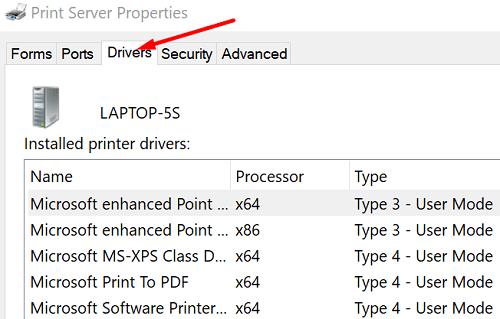
Odaberite pogon i uklonite ga s uređaja.
Pritisnite gumb Primijeni i zatvorite prozor.
Ponovno pokrenite novi prozor Pokreni, unesite c:/programdata i pritisnite Enter.
Dođite do mape Hewlett Packard i uklonite sve datoteke i mape povezane s pisačem.
Ponovno pokrenite računalo i ponovno instalirajte pisač.
Imajte na umu da pisač treba biti izravno priključen na zidnu utičnicu. Ako je spojen na zaštitnik od prenapona, uklonite uređaj i pokušajte ponovno.
Ako je vaš HP pisač prestao skenirati, ažurirajte upravljačke programe i pokrenite aplikaciju HP Smart u načinu kompatibilnosti. Zatim pokrenite Print and Scan Doctor i izvršite root deinstaliranje ako se problem nastavi. Javite nam jeste li uspjeli riješiti problem uz pomoć ovog kratkog vodiča.
Saznajte što učiniti kada Windows Taskbar ne radi u Windows 11, uz popis provjerenih rješenja i savjeta za rješavanje problema.
Microsoftova podrška je tražila da podijelite zapisnik grešaka iz aplikacije Outlook, ali ne znate kako? Ovdje pronađite korake za globalno zapisivanje i napredno zapisivanje u Outlooku.
Što je greška 0x80070026? Saznajte u ovom detaljnom vodiču koji također prikazuje dokazane metode za rješavanje ove greške i vraćanje funkcionalnosti vašeg računala.
Kako resetirati zamrznuti Samsung Galaxy S6 ili izvršiti vraćanje na tvorničke postavke.
Česti rušenje Steama na PC-u može imati brojne uzroke. Ovdje su 9 mogućih rješenja koja vam mogu pomoći da se vratite igranju.
Saznajte šta učiniti kada se Windows 11 neprestano ruši uz listu testiranih i dokazanih rešenja koja vam mogu pomoći da rešite problem.
Tutorial koji pomaže u rješavanju problema kada Microsoft Excel proračunske tablice ne izračunavaju točno.
Ovaj vodič prikazuje kako pronaći verziju DirectX-a koja radi na vašem Microsoft Windows 11 računalu.
Ako ne možete promijeniti postavke miša na sustavu Windows 10, ažurirajte ili ponovo instalirajte upravljačke programe za miš. Ili pokrenite alat za rješavanje problema s hardverom i uređajima.
Ako vidite pogrešku "Online Troubleshooting Service is Disabled" na Windows-u kada koristite bilo koji alat za rješavanje problema, pročitajte ovaj članak sada!
Mnogi modeli Samsung telefona, uključujući Galaxy S21, suočavaju se s problemima s Wi-Fi pozivima. Instaliranje VoWiFi aplikacije može riješiti problem.
Kako omogućiti ili onemogućiti značajku zaštite datoteka sustava Windows pomoću Registry-ja i drugih metoda za Windows 10 i 11.
Želite li naučiti o alatu za daljinsku pomoć Windows? Nastavite čitati kako biste saznali kako poslati poziv za daljinsku pomoć i prihvatiti jedan.
WhatsApp Web ne radi? Ne brinite. Ovdje su neki korisni savjeti koje možete isprobati kako biste ponovno pokrenuli WhatsApp.
Navodim popis stvari koje možete isprobati ako se čini da se vaš Android uređaj nasumično ponovno pokreće bez očiglednog razloga.
Ako vaš Android telefon otkrije vlagu u USB priključku, ostavite ga da se osuši na dobro prozračenom mjestu nekoliko sati. U ovom članku saznajte korisne savjete za rješavanje problema.
U ovom vodiču saznajte kako popraviti probleme s Thunderbirom koji ne šalje ili ne prima e-poštu. Provjerite SMTP i IMAP postavke te antivirusna podešavanja.
Prikazuje li vaš TV crni ekran ili poruku "Nema signala" kada je spojen na PlayStation 5? Evo 13 koraka za rješavanje ovog problema.
Ako Microsoft Edge ne otkrije važeći sigurnosni certifikat za web-stranicu koju posjećujete, blokirat će je.
Otkrijte što Android siguran način rada može učiniti i kako može pomoći vašem Android uređaju da ispravno funkcionira.
Apple je predstavio iOS 26 – veliko ažuriranje s potpuno novim dizajnom od matiranog stakla, pametnijim iskustvima i poboljšanjima poznatih aplikacija.
Studentima je za učenje potrebna određena vrsta prijenosnog računala. Ne samo da bi trebalo biti dovoljno snažno za dobar studij odabranog smjera, već i dovoljno kompaktno i lagano da ga mogu nositi sa sobom cijeli dan.
U ovom članku ćemo vas voditi kako ponovno dobiti pristup tvrdom disku kada dođe do kvara. Pratimo vas!
Na prvi pogled, AirPods izgledaju kao i sve druge bežične slušalice. Ali sve se to promijenilo kada je otkriveno nekoliko malo poznatih značajki.
Dodavanje pisača u Windows 10 je jednostavno, iako će se postupak za žičane uređaje razlikovati od postupka za bežične uređaje.
Kao što znate, RAM je vrlo važan hardverski dio računala, koji djeluje kao memorija za obradu podataka i faktor je koji određuje brzinu prijenosnog ili osobnog računala. U članku u nastavku, WebTech360 će vas upoznati s nekim načinima provjere RAM pogrešaka pomoću softvera na Windowsima.
Kupili ste SSD u nadi da unaprijedite internu pohranu vašeg računala, ali ne znate kako instalirati SSD? Pročitajte ovaj članak odmah!
Imate problema s pronalaženjem IP adrese vašeg pisača? Pokazat ćemo vam kako to pronaći.
Ako vaši Powerbeats Pro ne pune, koristite drugi izvor napajanja i očistite svoje slušalice. Ostavite kutiju otvorenom dok punite slušalice.
Pročitajte ovaj članak kako biste naučili jednostavan korak-po-korak postupak za povezivanje prijenosnog računala s projektorom ili TV-om na sustavima Windows 11 i Windows 10.


























